- 公開日:
ExcelのRAND関数の使い方|0以上1未満の乱数を発生させる
この記事では、ExcelのRAND関数の使い方についてご説明します。
RAND関数の書式や基本的な使い方、RAND関数と他の関数を組み合わせて使う方法などについてご紹介していますので、参考にしてみてください。
RAND関数とは?
RAND(ランド)関数とは、乱数を作成する関数です。
Excelファイルが再計算される度に、0以上1未満の整数をランダムに作成します。
RAND関数の書式
まずは、RAND関数の書式を確認していきましょう。
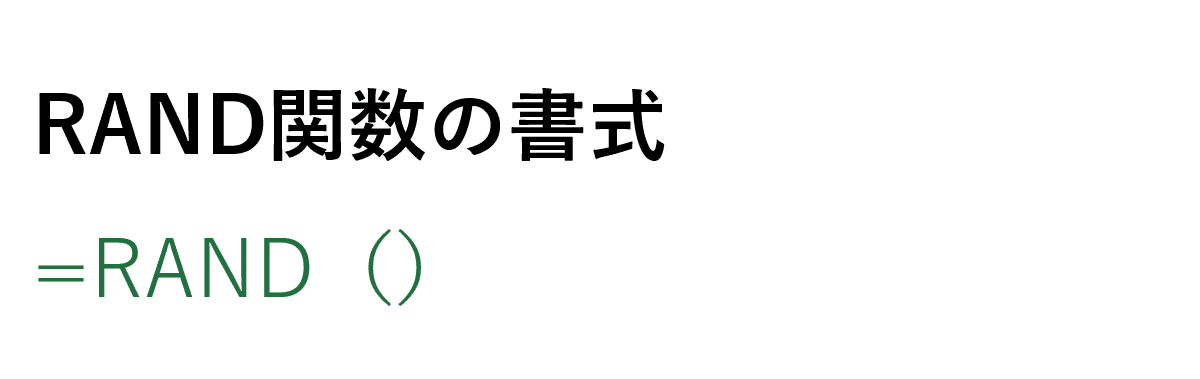
RAND関数の書式は「=RAND()」です。RAND関数に、引数はありません。
RAND関数の使い方
RAND関数の使い方をご紹介します。
基本的な使い方
RAND関数の基本的な使い方は、以下の通りです。
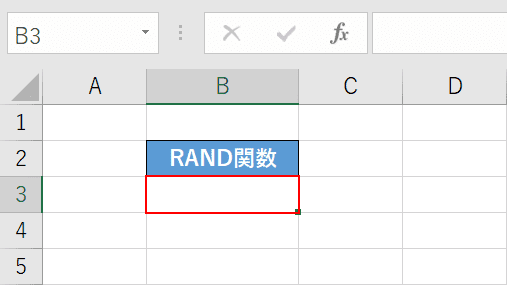
Excelを開きます。【任意のセル(例:B3)】を選択します。
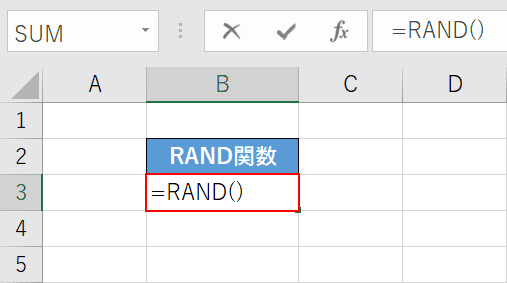
RAND関数を入力します。『=RAND()』と入力し、【Enter】キーを押します。
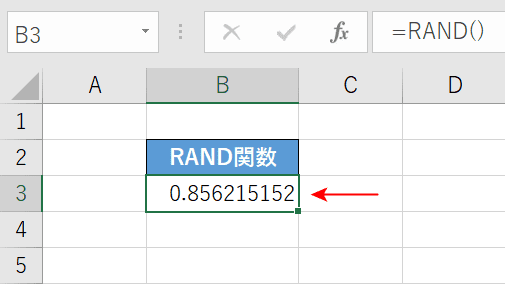
これで、乱数を作成することが出来ます。
乱数を100までの整数にする
INT関数とRAND関数、もしくはROUND関数とRAND関数を組み合わせた数式を使うと、乱数を100までの整数にすることが可能です。
乱数を100までの整数にする方法について、INT関数と組み合わせる場合と、ROUND関数と組み合わせる場合の2通りをご紹介します。
INT関数とRAND関数を組み合わせる方法
INT関数は、指定した数値を超えない数のうち、最大の整数を返す関数です。
INT関数とRAND関数を組み合わせることで、乱数を100までの整数にすることが可能です。
INT関数とRAND関数を組み合わせる方法については、以下の通りです。
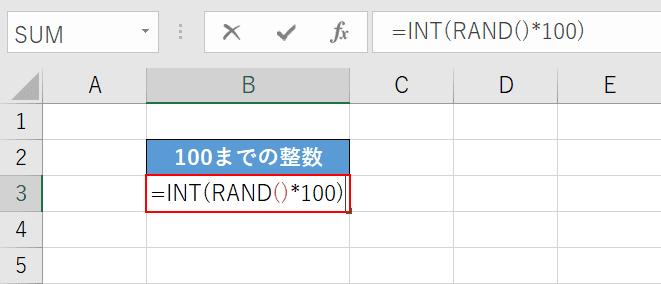
Excelを開きます。
【任意のセル(例:B3)】を選択し、『=INT(RAND()*100)』と入力します。
「=INT(RAND()*100)」は、「RAND関数で作成した乱数に100をかけて、小数点以下の数字を切り捨てる」という意味の数式です。
Enterを押します。
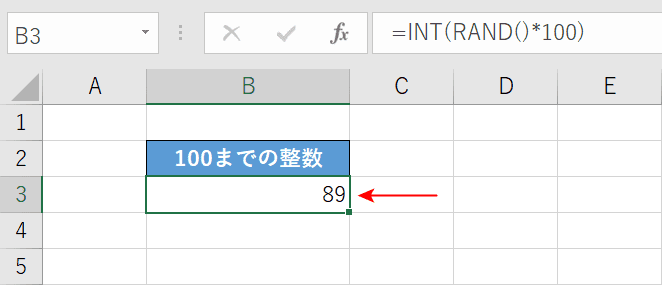
これで、INT関数とRAND関数を組み合わせて、乱数を100までの整数に出来ました。
ROUND関数とRAND関数を組み合わせる方法
ROUND関数は、指定した数値を四捨五入する関数です。
ROUND関数とRAND関数を組み合わせることで、乱数を100までの整数にすることが可能です。
ROUND関数とRAND関数を組み合わせる方法については、以下の通りです。
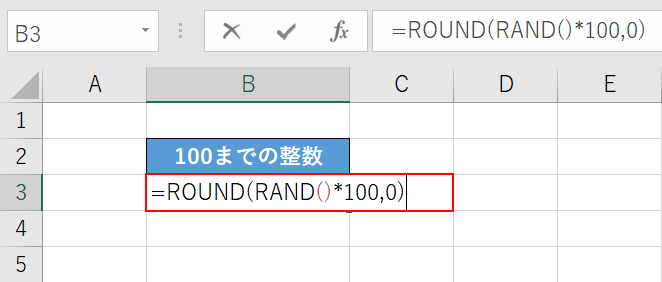
Excelを開きます。
【任意のセル(例:B3)】を選択し、『=ROUND(RAND()*100,0)』と入力します。
「=ROUND(RAND()*100,0)」は、「RAND関数で作成した乱数に100をかけて、小数点以下を四捨五入する」という意味の数式です。
Enterを押します。
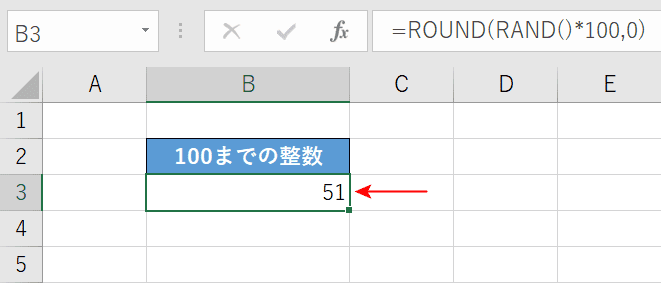
これで、ROUND関数とRAND関数を組み合わせて、乱数を100までの整数に出来ました。
範囲を限定して乱数を発生させる
範囲を限定して乱数を発生させたい場合は、RANDBETWEEN関数を使います。
RANDBETWEEN関数の使い方について、1から200までの乱数を発生させる方法を例に挙げて、ご紹介します。
RANDBETWEEN関数の使い方は、以下の通りです。
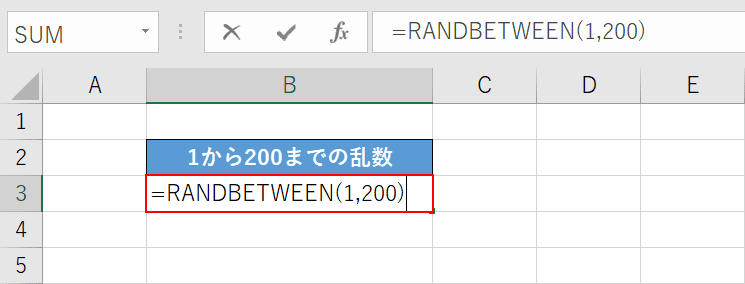
Excelを開きます。
RANDBETWEEN関数の書式は、「=RANDBETWEEN(最小値,最大値)」です。
今回は「1から200までの整数」を範囲に指定したいので、【任意のセル(例:B3)】を選択し、『=RANDBETWEEN(1,200)』と入力します。
Enterを押します。
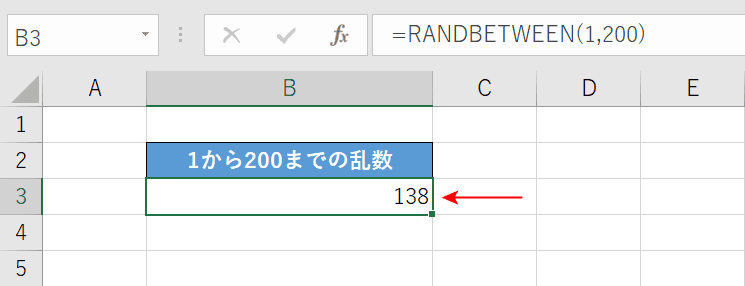
これで、RANDBETWEEN関数を使って、1から200までの整数で乱数を作り出す数式を作ることが出来ます。
RAND関数を使って抽選をする
RAND関数のランダムな数字を作成するという性質を生かして、「応募者一覧にランダムな数字を割り振り、数が大きい2名を当選にする」というような方法で、抽選をすることが出来ます。
RAND関数を使って抽選をする方法については、以下の記事「重複しない乱数を発生させて抽選する」セクションをご参照ください。
エクセルの関数で乱数を生成する方法(範囲指定/固定/重複しない)
